微信读书是一款资源丰富的手机小说阅读软件,很多小伙伴的手机中都会安装这个软件进行使用,有些小伙伴在使用软件的时候想要设置朗读的声音,又不清楚该怎么设置,所以今天自
微信读书是一款资源丰富的手机小说阅读软件,很多小伙伴的手机中都会安装这个软件进行使用,有些小伙伴在使用软件的时候想要设置朗读的声音,又不清楚该怎么设置,所以今天自由互联小编就为大家带来了软件设置朗读声音的方法,感兴趣的小伙伴一起来看看吧。
方法步骤:2、打开微信读书,点击要设置朗读声音或者朗读速度的书。
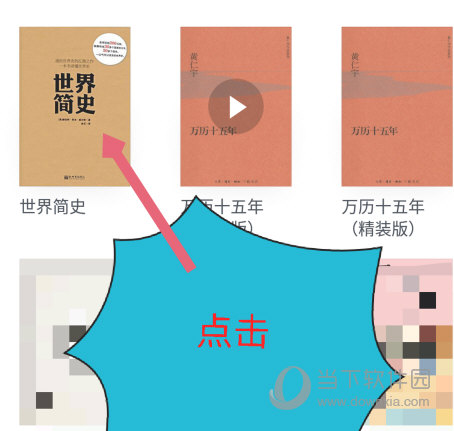
2、点击屏幕。
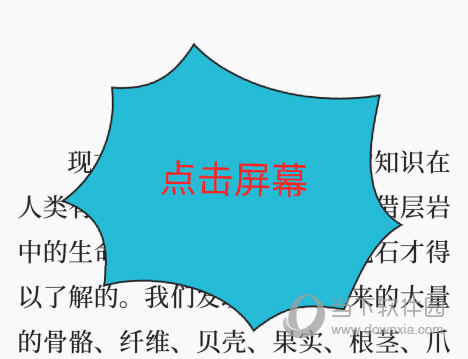
3、点击右边的耳机图标。

4、点击一个章节开始听书。
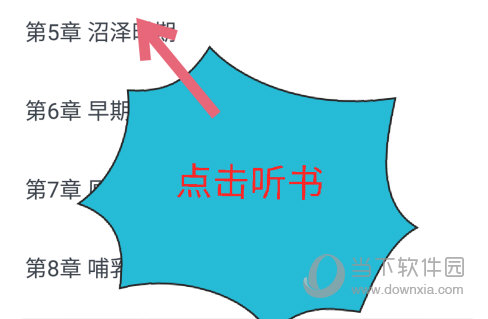
5、点击右上角的两个杠图标。
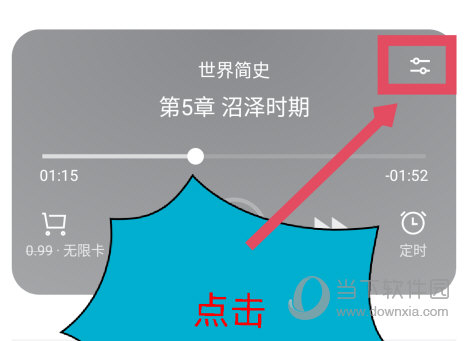
6、设置朗读的声音和朗读的速度。
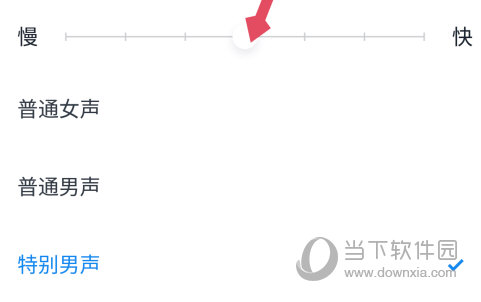
以上就是自由互联小编带来的软件设置朗读声音方法了,小伙伴们只需要按照文章的步骤进行就可以轻松设置了,希望这篇文章能够帮助到大家。
